Как упорядочить папку "Входящие" с помощью фильтров Gmail
В этой статье мы расскажем вам о фильтрах Gmail(Gmail Filters) , которые вы можете использовать для организации папки «Входящие»(Inbox) . Однако, прежде чем перейти к основному разделу этой статьи, мы хотели бы показать вам шаги по созданию фильтра в Gmail .
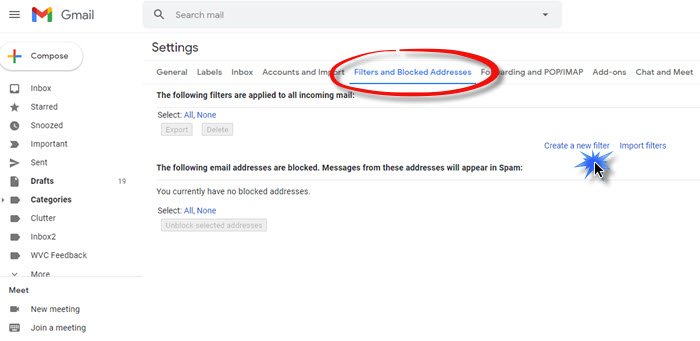
Основные шаги по созданию фильтра в Gmail
- Прежде всего, вам нужно нажать на значок шестеренки. После того, как вы нажмете на значок шестеренки, откроется раскрывающееся меню, из которого вы должны выбрать опцию «Настройки».
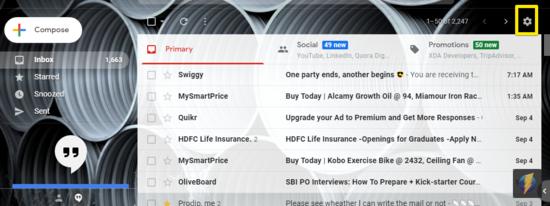
- Когда вы нажмете на опцию «Настройки», откроется окно настроек Gmail . (Gmail Settings)Как только(Once) вы получите доступ к окну «Настройки», вам нужно выбрать вкладку « Фильтры(Filters) и заблокированные адреса».
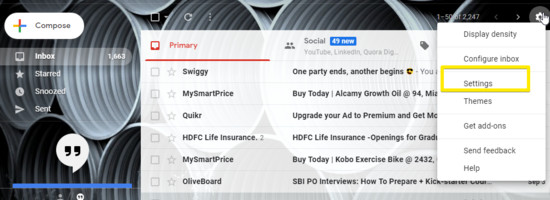
- Как только вы нажмете на вкладку « Фильтры(Filters) и заблокированные адреса», откроется несколько вариантов, из которых вам нужно нажать на ссылку «Создать новый фильтр».
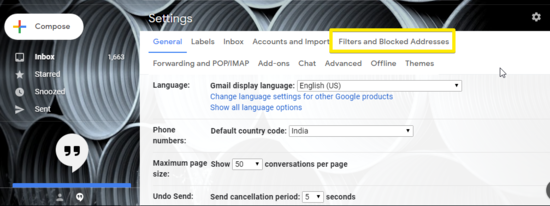
- После нажатия на ссылку «Создать новый фильтр» вам необходимо выбрать критерии фильтра. Примечание. Как правило, вы найдете несколько вариантов выбора критериев фильтра.
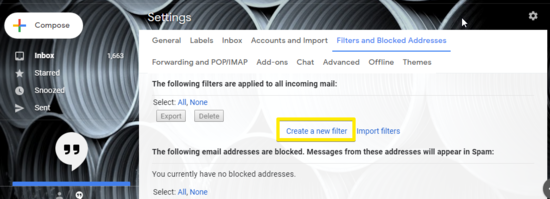
- После выбора правильных критериев для фильтра вам нужно нажать на ссылку « Создать(Create) фильтр с этим поиском» и указать параметры, которые Gmail будет делать с электронными письмами, соответствующими создаваемому фильтру.
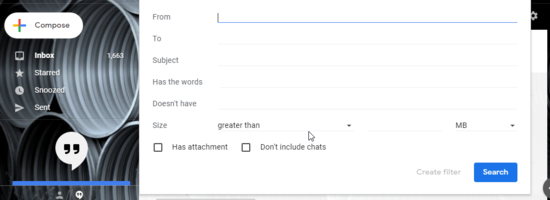
- Наконец, нажмите на кнопку «Создать фильтр».
Процедура настройки фильтров Gmail
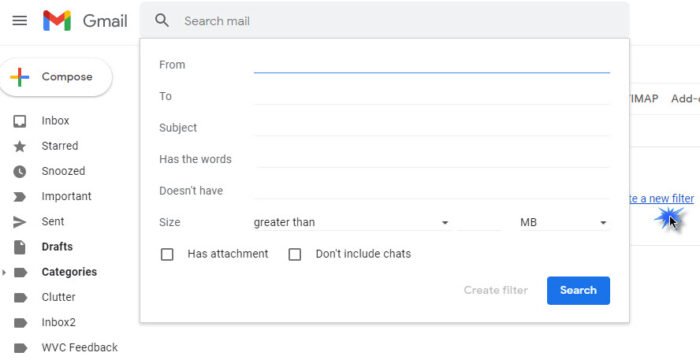
1] Фильтр(Filter) для автоматического(Automatically) удаления всех информационных бюллетеней и маркетинговых писем.
Следуйте инструкциям ниже, чтобы настроить этот фильтр.
- Во-первых, откройте форму критериев фильтрации и в поле « Есть слово(Has the word) » введите слово «отписаться».
- Затем нажмите на ссылку « Создать фильтр с этим поиском(Create filter with this search) » и в конце концов установите флажок рядом с опцией « Удалить его(Delete it) ».
- Наконец, нажмите на кнопку « Создать фильтр(Create Filter) ».
2] Фильтр(Filter) , который автоматически(Automatically) архивирует все информационные бюллетени и маркетинговые электронные письма.
- Следуйте приведенным ниже инструкциям, чтобы создать фильтр, который будет автоматически архивировать все информационные бюллетени и маркетинговые электронные письма.
- Во-первых, откройте форму критериев фильтрации и в поле « Есть слово(Has the word) » введите слово «отписаться».
- Затем нажмите ссылку « Создать фильтр с этим поиском(Create filter with this search) » и установите флажок рядом с параметром « Пропустить входящие(Skip the Inbox) ».
- Наконец, нажмите на кнопку « Создать фильтр(Create Filter) ».
3] Удалить(Delete) , архивировать или перемещать электронные письма от определенных отправителей.
Этот фильтр помогает вам удалять, перемещать или архивировать определенные электронные письма или электронные письма от определенного отправителя.
Этот фильтр может быть реализован на основе трех различных условий, включая фильтрацию по адресу электронной почты, исключение нескольких отправителей из массовых фильтров и фильтрацию по домену электронной почты.
4] Переместите(Move) все информационные бюллетени и маркетинговые электронные письма в определенное место.
Следуйте инструкциям ниже, чтобы правильно использовать этот фильтр.
- Во-первых, откройте форму критериев фильтрации и в поле « Есть слово(Has the word) » введите слово «отписаться».
- Затем нажмите ссылку « Создать фильтр с этим поиском(Create filter with this search) » и в конце концов установите флажок рядом с параметром « Пропустить папку «Входящие» (Архивировать)(Skip the Inbox (Archive it)) ».
- Наконец, установите флажок рядом с « Применить метку(Apply the label) » и используйте раскрывающееся меню, чтобы выбрать метку, созданную ранее.
Пятый фильтр(Filter Five) : фильтр, который создает отдельные почтовые ящики для разных учетных записей электронной почты. Чтобы правильно использовать этот плагин, выполните шаги, указанные ниже.
- Во-первых, вам нужно создать метку для каждой учетной записи, а затем открыть созданную форму фильтра.
- После успешного выполнения первого шага введите адрес электронной почты для своей первой учетной записи в поле « Кому(To) » и нажмите « Создать фильтр с этим поиском(Create filter with this search) ».
- Установите флажок рядом с пунктом « Пропустить папку «Входящие» (Архивировать)(Skip the Inbox (Archive it)) , а затем « Применить метку(Apply the label) ». Наконец, выберите соответствующую метку в раскрывающемся меню.
- Нажмите на кнопку « Создать фильтр(Create filter) ».
6] Фильтр(Filter) для автоматической очистки папки со спамом
- Во-первых, откройте форму критериев фильтрации и в поле « Есть слово(Has the word) » введите слово «спам».
- На этом этапе вам нужно нажать на ссылку « Создать фильтр с этим поиском ».(Create filter with this search)
- В конце концов, нажмите кнопку «ОК» в модальном окне «Подтвердить создание фильтра ».(“Confirm creating filter)
- Наконец, установите флажок рядом с « Удалить его(Delete it) » и, в конце концов, нажмите « Создать фильтр(Create filter) ».
Фильтр семь(Filter Seven) : фильтр для создания списка дел. Следуйте инструкциям, чтобы создать список дел
Во-первых, вам нужно создать метку задачи.
- На этом шаге откройте форму критериев фильтрации и в поле «От» введите адрес электронной почты.
Затем нажмите ссылку « Создать(Create) фильтр с этим поиском» и в конце концов установите флажок рядом с параметром «Пропустить папку « Входящие(Inbox) » ( Архивировать(Archive) )». - Наконец, установите флажок рядом с « Применить(Apply) метку» и используйте раскрывающееся меню, чтобы выбрать метку задачи.
Мы показали вам все семь фильтров, которые помогут вам упорядочить папку « Входящие»(Inbox) . Кроме того, мы также показали вам шаги по реализации вышеупомянутых фильтров.
Related posts
Combine All Your Email Accounts в один Gmail Inbox
Как добраться до Inbox Zero в Gmail
Как добавить таблицу в Gmail and Outlook email messages
Как включить и использовать Nudge feature на Gmail
Как сохранить электронные письма Gmail как EML file для рабочего стола
Как импортировать Facebook Контакты для Gmail
Как добавить и удалять контакты в Google Contacts or Gmail
Как добавить гиперссылку на изображение в сообщениях Gmail
Как удалить Google Meet от Gmail sidebar
Как конвертировать Gmail в collaboration tool
Как обеспечить Gmail account от хакеров и злоумышленников
Как обезопасить Google or Gmail account от хакеров
Hidden Gmail Tricks, Tips, Secrets Вы должны знать
Как создать Email list, чтобы выбрать несколько контактов сразу в Gmail
Как отправить Large Files and Folders через Gmail
Как добавить и использовать Gmail account в Outlook.com
Как настроить Google Workspace бесплатно в Gmail
Что такое Gmail archive и как его использовать?
Как удалить Google Plus account без удаления Gmail
Как использовать Gmail From Outlook.com interface
